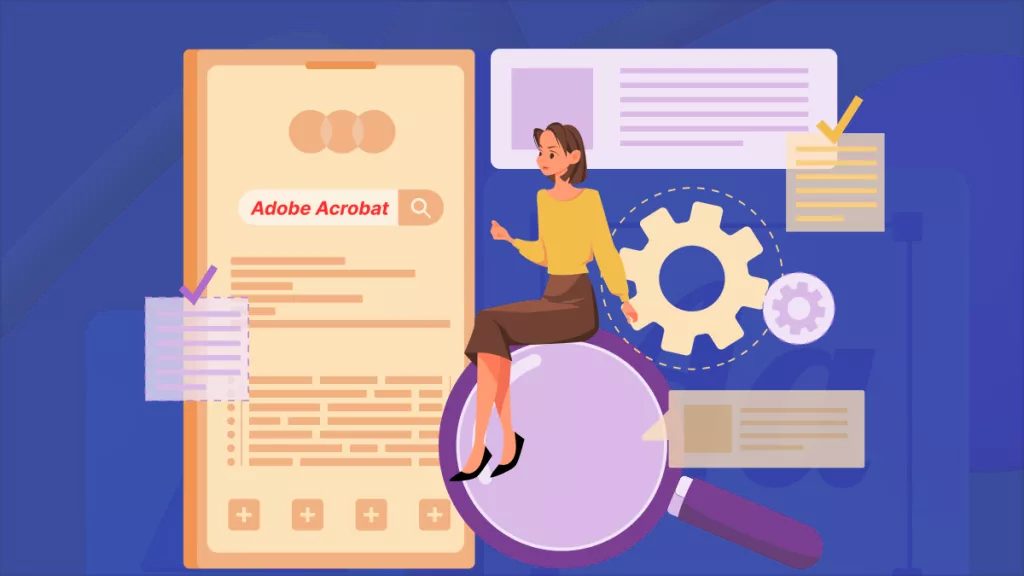如今,隨著基於 PDF 的數位文件的使用不斷增加,PDF 編輯已成為一項基本技能。 PDF 編輯涉及在 PDF 中添加或編輯文字和圖像,或進行其他更改,例如註釋、表單填寫、簽名等。
由於WPS Office是處理文件、PDF、電子表格和類似文件的流行Office套件,因此許多用戶傾向於使用WPS Office來編輯PDF。因此,如果您也想了解如何在 WPS Office 中編輯 PDF 文件,那麼本指南適合您。在這裡,您將學習WPS Office的所有編輯功能,輕鬆編輯不同的PDF元素。
一、WPS Office可以編輯PDF嗎?如何?
WPS Office 提供的豐富工具和功能讓許多使用者想知道是否可以使用它來編輯 PDF。那麼,現在讓我們詳細探討這一點。
1.1 WPS Office可以編輯PDF嗎?
是的,您可以在 WPS Office 中編輯 PDF。它提供了一個內建的PDF編輯器,您可以使用它在WPS中編輯PDF。然而,它的 PDF 編輯功能只是基本水平,如編輯文字/圖像、註釋等。
相比之下,UPDF是一款由人工智慧驅動的 PDF 編輯器,提供了一種更高級的 PDF 編輯方式,具有完整的 PDF 編輯功能。除了提供 PDF 元素的完整編輯之外,它還提供更強大的註釋、轉換、OCR 和其他 PDF 相關功能。因此,如果您想獲得完整的PDF編輯體驗,請下載UPDF。
Windows • macOS • iOS • Android 100% 安全性
1.2 如何在WPS中編輯PDF?
如上所述,WPS Office 內建了PDF 編輯器。因此,請按照以下步驟學習如何在 WPS Office 中編輯 PDF 文件:
步驟1.編輯PDF中的現有文字/圖片
啟動WPS Office並開啟要編輯的PDF。點擊頂部工具列中的“編輯 PDF”,然後編輯 PDF 中的現有文字和圖片。
步驟 2. 在 PDF 中新增文字/圖片
在頂部工具列中,按一下「新增文字」或「新增圖片」以將新文字/圖片新增至 PDF。
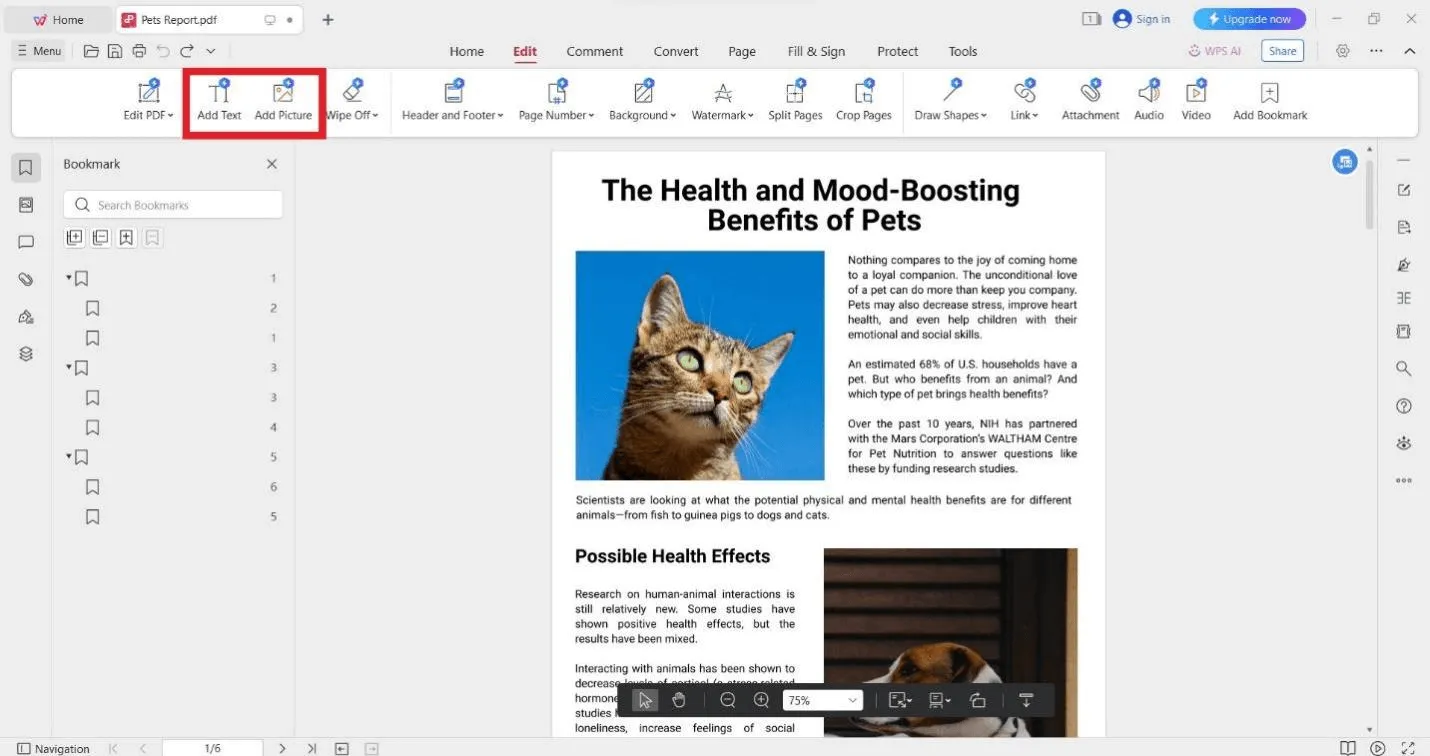
步驟 3. 對 PDF 進行註釋
若要對 PDF 進行註釋,請選擇頂部的「註釋」選項卡,然後選擇任何您喜歡的選項來反白、下劃線、刪除線等。
步驟 4. 轉換 PDF
若要轉換 PDF,請選擇頂部的“轉換”選項卡,然後選擇所需的轉換選項。
步驟 5. 管理 PDF 頁面
WPS Office 編輯 PDF 功能還可讓您有效管理 PDF 頁面。從頂部選擇“頁面”選項卡,然後選擇您喜歡的選項,例如旋轉、提取、插入、替換、裁剪等。
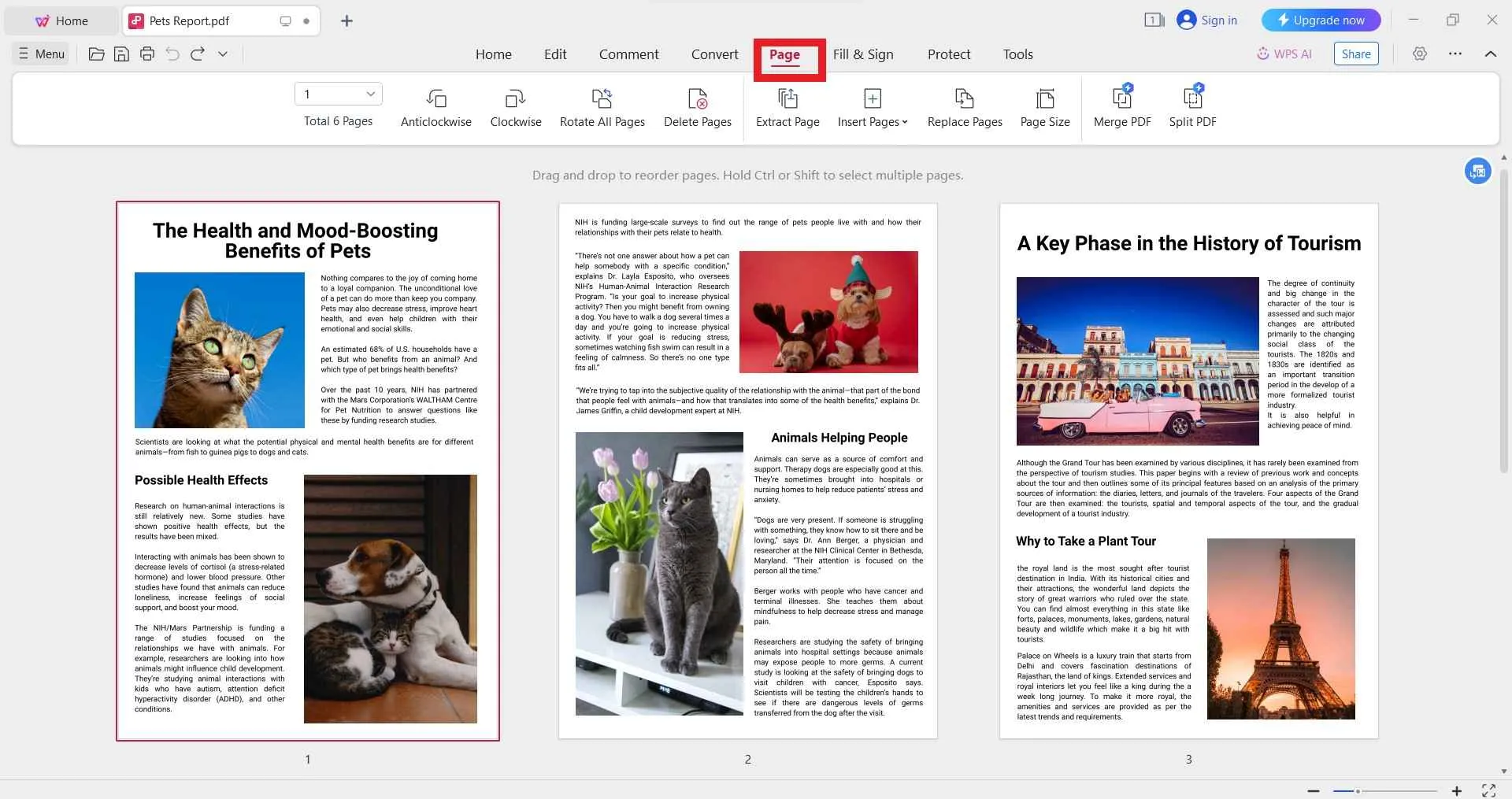
步驟 6. 新增簽名
如果您想在 PDF 中插入數位簽名,請點擊頂部的「填寫並簽名」選項卡,然後選擇「新增簽名」。然後,畫下您的簽名並將其插入到正確的位置。
二、有沒有快速有效的方法可以在沒有WPS Office的情況下編輯PDF?
雖然上述步驟顯示 WPS Office 作為一個功能豐富的 PDF 編輯工具,但它有一些限制/缺點。使用 WPS,您只能獲得基本的 PDF 編輯功能。因此,WPS 無法提供的一些基本/進階功能包括:
缺點:
- 它無法將富文本拖放到 PDF 中。
- 它不提供廣泛的註釋功能,如貼紙、波浪線等。
- 它提供的轉換選項有限,不支援轉換為 XML、HTML、PDF/A、CSV 或映像。
簡而言之,你可以在WPS Office中編輯PDF,但它給人的感覺是基礎等級的編輯。然而,有一種工具可以將 WPS Office 的限制/缺點轉化為其功能。該工具稱為 UPDF。
UPDF是最強大、最先進的 PDF 編輯器工具,透過其直覺的介面提供所有基本到高級的編輯功能。 UPDF提供AI驅動的PDF編輯功能,這意味著您可以體驗快速、準確的PDF編輯體驗。
免費下載 UPDF,享受輕鬆、快速的 PDF 編輯之旅!
Windows • macOS • iOS • Android 100% 安全性
現在讓我們更深入了解 UPDF 的 PDF 編輯功能的主要亮點:
1.輕鬆編輯所有PDF元素
UPDF 提供了一個一體化介面來編輯 PDF 上的所有元素。使用 UPDF,您可以:
- 使用自訂字體樣式新增或編輯文本
- 新增、取代、刪除、擷取、旋轉和裁剪影像
- 將富文本拖曳到 PDF 中
- 新增可點擊的網路或內部連結。
- 新增附件(文件、音訊、視訊等)
- 修改背景
- 創建和添加浮水印
- 編輯頁面大小
- 新增頁首/頁尾
簡而言之,您可以使用 UPDF 獲得所有基本到進階的 PDF 編輯功能。

2.強大的PDF註釋
UPDF 提供了 您在 WPS Office 編輯 PDF 功能中所錯過的完整PDF 註釋體驗。它允許您:
- 強調
- 刪除線
- 底線、波浪線
- 新增便條、文字註解、文字方塊、圖章、貼紙等。
- 畫
總體而言,UPDF 提供了您所需的豐富 PDF 註釋體驗。
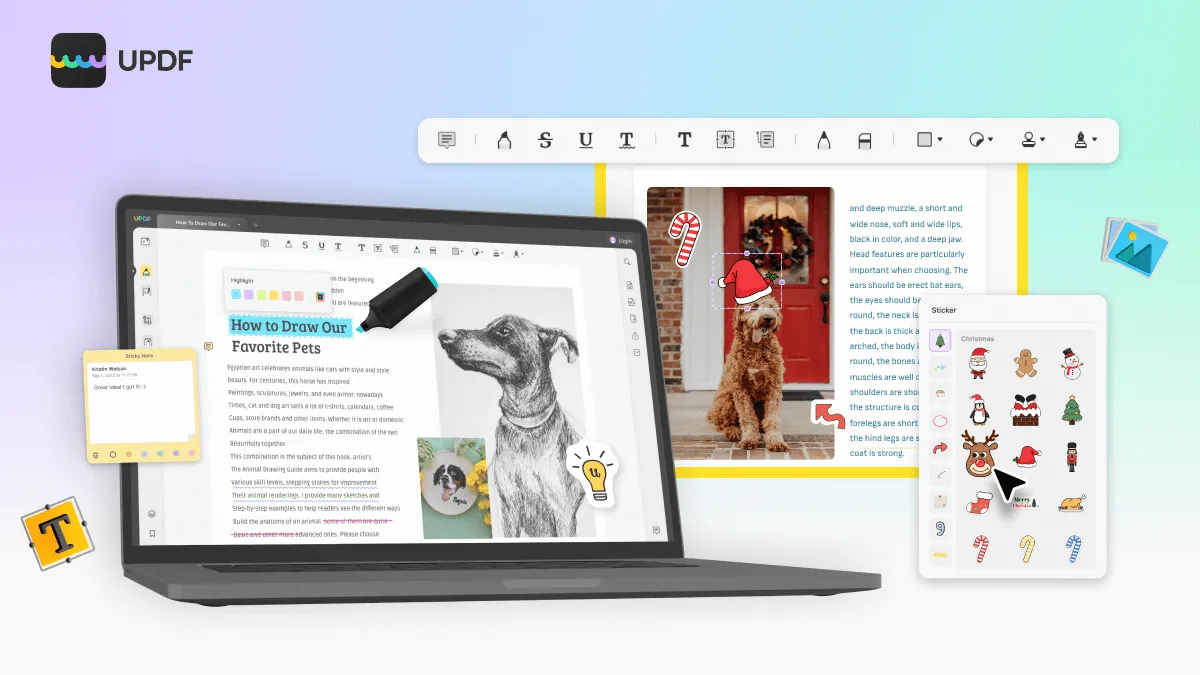
3. 9 個 PDF 轉換選項
UPDF 提供多達 9 個 PDF 轉換選項。其中包括將 PDF 轉換為:
- 單字
- 微軟幻燈片軟體
- Excel
- RTF
- CSV
- 文字
- 影像(JPEG、PNG、BMP、TIFF、GIF)
- XML
- 超文本標記語言
除了上述轉換之外,UPDF 還允許您將 PDF 儲存為 PDF/A ISO 標準相容文件。

4. 填寫並簽署 PDF
UPDF 提供了建立、自訂和填寫 PDF 表單的最直觀方式。您可以使用其豐富的設計選項來建立帶有文字欄位、單選按鈕、複選框等的彩色互動PDF 表單。任何位置。
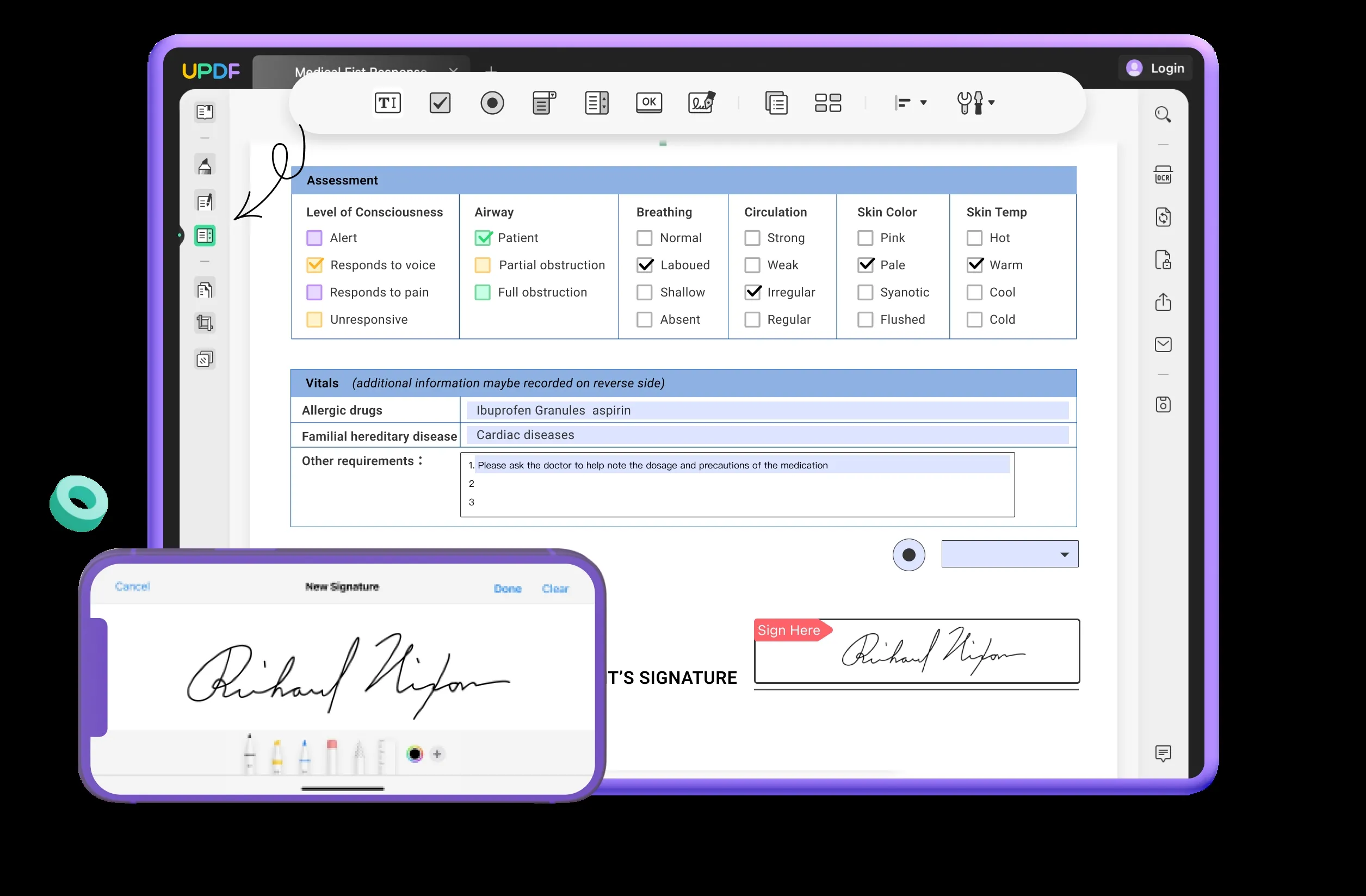
5. 組織 PDF 頁面
UPDF 讓組織 PDF 頁面變得簡單又快速。使用 UPDF,您可以新增、替換、旋轉、裁剪、提取、分割和重新排列 PDF 頁面。

6.支援移動設備的PDF文檔編輯
UPDF強大的編輯功能不僅限於桌面。它還為您的 Android 和 iPhone 設備提供一流的PDF編輯支援。您可以輕鬆編輯文字和圖像、新增註釋、組織頁面等等。因此,使用 UPDF 的單一帳戶即可讓您跨桌面和行動裝置存取其一流的PDF編輯功能。
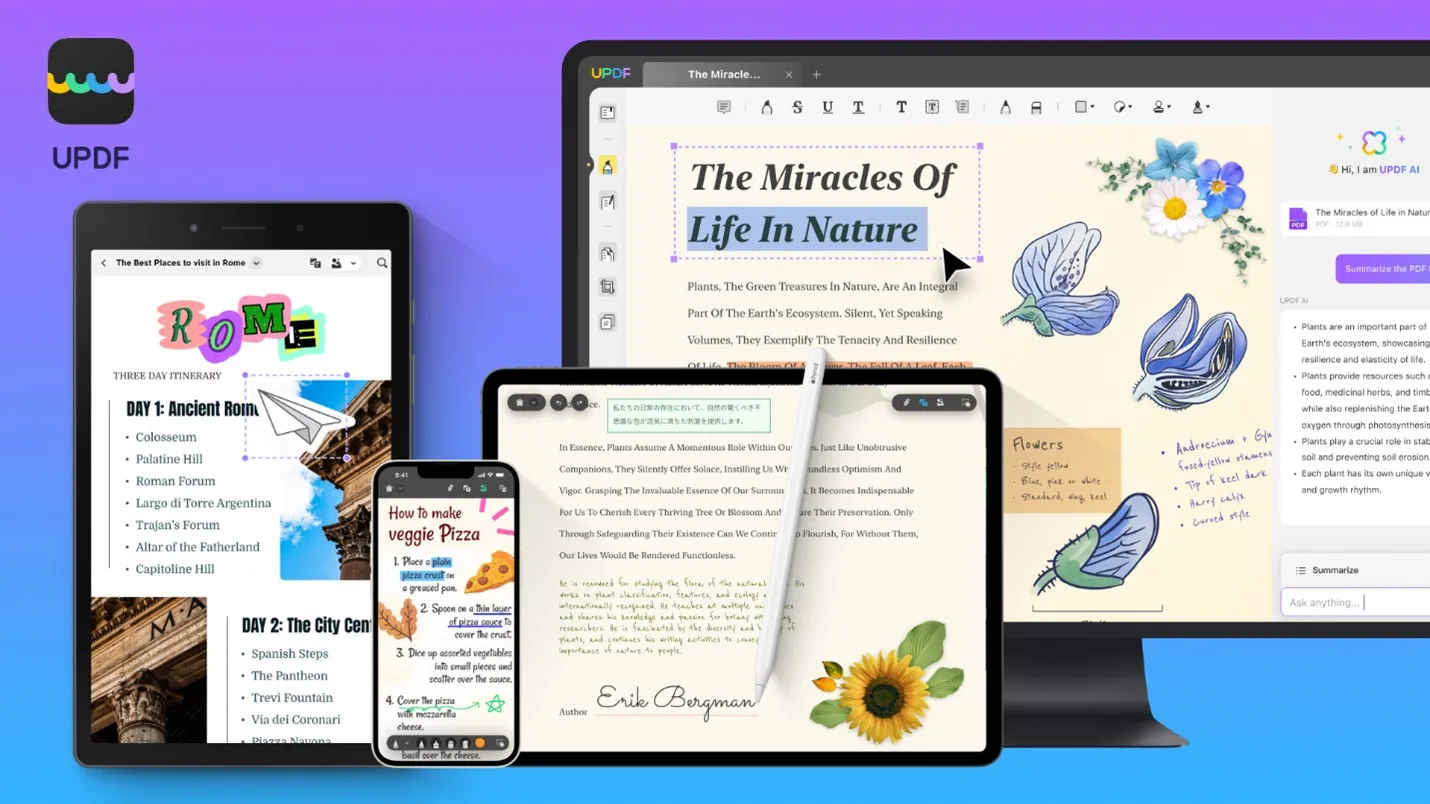
7. 其他特點
除了 PDF 編輯之外,UPDF 還提供許多其他功能來有效處理 PDF。這些包括:
- UPDF AI: 它提供了一個人工智慧聊天機器人來與 PDF 聊天。它的人工智慧聊天框允許你詢問摘要、翻譯、解釋等等。
- 大量 PDF: 它可以同時處理多個 PDF,並輕鬆地合併、加密、列印、插入和轉換它們。
- 壓縮PDF: 它可以根據您選擇的文件品質縮小PDF的大小。
- 保護 PDF: 它可以使用密碼保護 PDF 或編輯敏感資訊。
- OCR PDF:其先進的OCR技術可以將掃描的PDF轉換為可編輯的PDF。
- 雲端儲存: 它提供安全的雲端存儲,以便在任何地方儲存、存取和共享 PDF。
整體而言,UPDF 是最完整、最先進的 PDF 編輯器,消除了您在使用 WPS Office 編輯 PDF 功能時所面臨的限制/缺點。

已經了解了 UPDF 的所有強大功能並想要提高文件效率?立即開始在您的裝置上下載並安裝 UPDF!
Windows • macOS • iOS • Android 100% 安全性
第 3 部分:WPS Office for PDF 與 UPDF
現在我們已經了解了 WPS Office 和 UPDF 提供的主要功能,讓我們建立一個詳細的比較表並做出最終決定:
| 特徵 | WPS | UPDF | |
| 價錢 | 訂閱 | $29.99/年 | $29.99/年 |
| 永久(一次性) | 無 | 49.99 美元 | |
| 編輯PDF | 新增/編輯文本 | √ | √ |
| 新增/編輯圖像 | √ | √ | |
| 新增連結、背景、頁首/頁尾 | √ | √ | |
| 透過拖放添加富文本 | × | √ | |
| 註釋 PDF | 反白、底線、刪除線 | √ | √ |
| 波浪線 | × | √ | |
| 貼紙 | × | √ | |
| 便籤、文字方塊/評論 | √ | √ | |
| 簽章 | √ | √ | |
| 轉換PDF | PDF 轉 Word | √ | √ |
| PDF 轉 Excel | √ | √ | |
| PDF 轉 PowerPoint | √ | √ | |
| PDF 轉圖片 | √ | √ | |
| PDF 轉文本 | √ | √ | |
| PDF 轉 PDF/A | × | √ | |
| PDF 轉 CSV | × | √ | |
| PDF 轉 XML | × | √ | |
| PDF 轉 HTML | × | √ | |
| PDF 轉 RTF | × | √ | |
| 整理 PDF | 新增/取代/旋轉/裁剪 PDF 頁面 | √ | √ |
| 保護PDF | 密碼保護 | √ | √ |
| 密文 | √ | √ | |
| 填寫並簽署 PDF | 建立或填寫 PDF 表單 | √ | √ |
| 簽署 PDF | √ | √ |
上面的對比表證明,UPDF 憑藉其更先進的功能優於 WPS Office。最重要的是,您可以獲得更經濟實惠的訂閱計劃,並且可以選擇一次性支付 49.99 美元。簡而言之,您可以使用 UPDF 獲得成熟的 PDF 編輯體驗。因此,不要再等待了,立即下載並使用吧。
Windows • macOS • iOS • Android 100% 安全性
結論
如今,隨著基於 PDF 的文件的使用不斷增加,使用功能強大的 PDF 編輯器工具變得至關重要。 WPS Office 就是這樣一個有用的工具。如本指南所述,您可以在 WPS Office 中編輯 PDF 並滿足基本等級的編輯需求。然而,UPDF 作為功能更豐富、更先進的 PDF 編輯器而大放異彩。其互動介面、人工智慧驅動的功能和一次性購買選項真正改變了遊戲規則。因此,我們將透過建議您下載 UPDF 來結束討論,以便在您的桌面和行動裝置上擁有最好的 PDF 編輯器。
 UPDF
UPDF
 Windows
Windows Mac
Mac iPhone/iPad
iPhone/iPad Android
Android UPDF AI 在線
UPDF AI 在線 UPDF 數位簽名
UPDF 數位簽名 PDF 閱讀器
PDF 閱讀器 PDF 文件註釋
PDF 文件註釋 PDF 編輯器
PDF 編輯器 PDF 格式轉換
PDF 格式轉換 建立 PDF
建立 PDF 壓縮 PDF
壓縮 PDF PDF 頁面管理
PDF 頁面管理 合併 PDF
合併 PDF 拆分 PDF
拆分 PDF 裁剪 PDF
裁剪 PDF 刪除頁面
刪除頁面 旋轉頁面
旋轉頁面 PDF 簽名
PDF 簽名 PDF 表單
PDF 表單 PDF 文件對比
PDF 文件對比 PDF 加密
PDF 加密 列印 PDF
列印 PDF 批量處理
批量處理 OCR
OCR UPDF Cloud
UPDF Cloud 關於 UPDF AI
關於 UPDF AI UPDF AI解決方案
UPDF AI解決方案  AI使用者指南
AI使用者指南 UPDF AI常見問題解答
UPDF AI常見問題解答 總結 PDF
總結 PDF 翻譯 PDF
翻譯 PDF 解釋 PDF
解釋 PDF 與 PDF 對話
與 PDF 對話 與圖像對話
與圖像對話 PDF 轉心智圖
PDF 轉心智圖 與 AI 聊天
與 AI 聊天 PDF 轉成 Word
PDF 轉成 Word PDF 轉成 Excel
PDF 轉成 Excel PDF 轉成 PPT
PDF 轉成 PPT 使用者指南
使用者指南 技術規格
技術規格 產品更新日誌
產品更新日誌 常見問題
常見問題 使用技巧
使用技巧 部落格
部落格 UPDF 評論
UPDF 評論 下載中心
下載中心 聯絡我們
聯絡我們